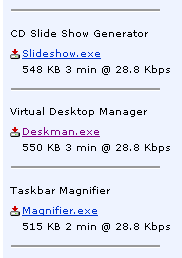Jos olet Linux-käyttäjä, sinulla on hyvät mahdollisuudetei voi elää ilman virtuaalisia työasemia. Ne ovat loistava tapa järjestää työtilasi. Dexpot tuo virtuaaliset työpöydät Windowsiin, mukana 3D-tehosteet ja laaja muokattavuus.
Windows on aina ollut takana virtuaalisten työasemien suhteen. Jopa Microsoftin omalla Virtual Desktop Manager -levyllä oli joitain karkeita reunoja.
Asennus
Dexpot on ilmainen, mutta vain yksityiskäyttöön. Jos käytät sitä kotijärjestelmässä, sinulla on hyvä mennä. Jos olet kuin minä freelancerina, joudut maksamaan käyttämään sitä yli 30 päivän ajan.
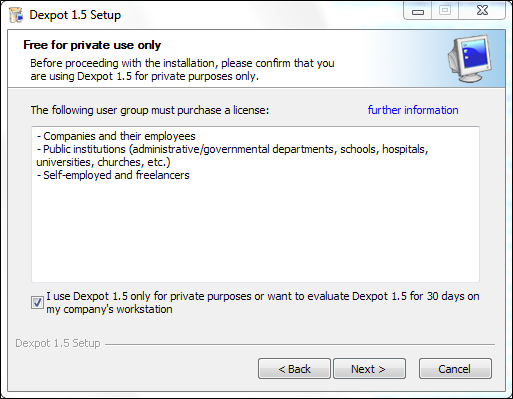
Dexpot haluaa asentaa työkalurivin, kun asennat sen - muista poistaa tämän valintaruudun valinta.

Päästä alkuun
Jos et käynnistänyt Dexpotia asennusohjelmasta,voit avata sen Käynnistä-valikosta tai työpöydältä. Näyttöön tulee Dexpot-kuvake tehtäväpalkissa. Vie hiiri kuvakkeen päälle ja näet esikatselut virtuaalisista työpöydistäsi.

Dexpot lisää hiiren kakkospainikkeella valikon jokaisen ikkunan otsikkopalkkiin, jotta voit siirtää ikkunoita helposti työpöytien välillä, tehdä niistä aina päälle ja suorittaa muita toimintoja.

Kun olet siirtänyt ikkunan, näet sen toisella työpöydälläsi.

Napsauta -kuvaketta vaihtaaksesi työpöytä- tainapsauta työpöydän esikatselua vaihtaaksesi siihen. Kun teet niin, huomaat, että tehtäväpalkki ei näytä sovelluksia, jotka ovat avoinna muilla työasemilla, tyhjentäen työtilasi ja antamalla sinun keskittyä käyttämiisi sovelluksiin.
Virtuaalisten työasemien katseleminen
Napsauta hiiren kakkospainikkeella Dexpot-järjestelmän tarjotinkuvaketta nähdäksesi lisää vaihtoehtoja.

Ikkunaluettelo -vaihtoehto näyttää kaikki työpöydän avoimet ikkunat. Voit siirtyä näytön yläreunassa olevilla nuolilla virtuaalisten työasemien välillä.

Koko näytön esikatselu -vaihtoehto näyttää sinulle virtuaalisten työpöytäsi koko näytön ruudukon. Napsauta työpöytää siirtyäksesi siihen.

Desktop Manager-, Desktop Preview- ja Desktop Windows -asetukset tarjoavat erilaisia tapoja katsella ja vaihtaa virtuaalisten työpöytäsi välillä.

kokoonpano
Dexpot tarjoaa laajoja määritysvaihtoehtoja. Voit muuttaa jokaiselle virtuaalipöydälle sen taustaa, piilottaa tehtäväpalkin, käynnistää sovelluksia automaattisesti ja suorittaa muita toimia.

Asetukset-ikkunassa voit määrittää pikanäppäimet. Oletuksena Alt- # siirtyy tietylle työpöydälle ja Shift-Alt- # siirtää ikkunan tiettyyn työpöydälle.
Voit myös määrittää Dexpotin vaihtamaan pöytätietokoneiden välillä, kun siirrät hiiren näytön reunaan.

Plugins and Extras -paneelista löydät Dexcube-laajennuksen. Se tarjoaa Compiz-tyylisen 3D-kuutioefektin, kun vaihdat virtuaalisten työpöytäsi välillä.
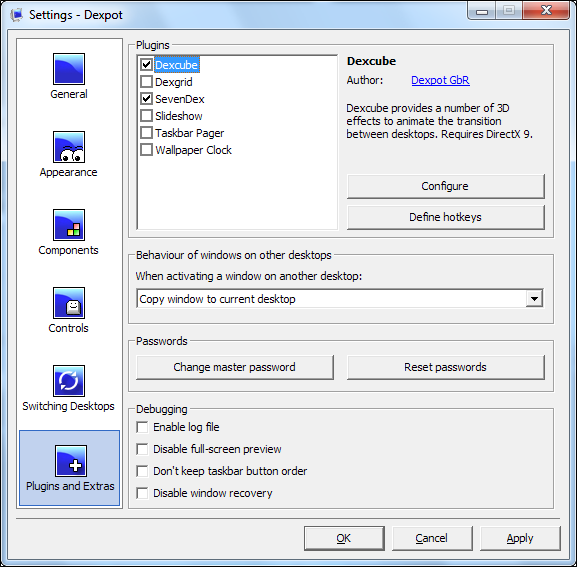
Vaikutus näyttää viileältä, joten se voisi olla hyvä vaikuttamaan ystäviisi. Se pidentää työpöydän vaihtamista kuitenkin kauemmin.

Luo sääntöjä
Jos haluat aina, että tietyt sovellukset tai ikkunat toimivat tietyillä työasemilla, voit luoda sääntöjä, jotta Dexpot hallitsisi niitä puolestasi. Käytä Luo sääntö -vaihtoehto Dexpot-valikossa.

Sääntö voi vastata yhtä tai useampaa ehtoa, kuten ohjelman .exe-tiedosto tai ikkunan otsikko.

Voit suorittaa yhden tai useamman toiminnon, kuten siirtää ikkunan tietylle työpöydälle tai asettaa sen aina päälle.

Dexpot näyttää sinulle yhteenvedon säännöstäsi.
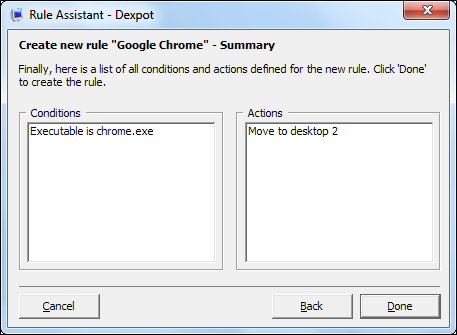
Pidätkö Dexpotista vai haluatko erilaisen virtuaalisen työpöydän ratkaisun? Jätä kommentti ja kerro meille.